Известията отдавна са част от Windowsно в Windows 10 Microsoft представи панела за известия, т.е. центъра за действие, където ще се появят всички известия, изпратени от системата или приложението. Можете да преглеждате известията, които сте отхвърлили, и да взаимодействате с тях, за да отворите файл, събитие или имейл и др. Панелът включва и няколко превключвателя за бърз достъп за отваряне на приложението Настройки, включване на Тихи часове, включване / изключване на WiFi и Повече ▼. Въпросът е, че това не е безполезен UI елемент, поставен там, за да направи OS да изглежда по-интелигентна. Той има реална употреба, но ако се опитвате да накарате Windows 10 да изглежда и / или да се държи по-скоро като Windows 7, тогава може да се интересувате от изключване на панела за известия. Ето как.
Отворете приложението Настройки и отидете в системната група от настройки. В раздела Известия и действия кликнете върху „Включване или изключване на системните икони“ под бутоните за бързи действия.

Превъртете надолу до превключвателя „Център за действие“ иизключи го. Панелът Център за действие, известен още като панела за известия, вече няма да се показва. Иконата също ще изчезне от системната област и натискането на клавиша за бърз достъп Win + също няма да я отвори. Известията ще продължат да се показват както преди на вашия работен плот.
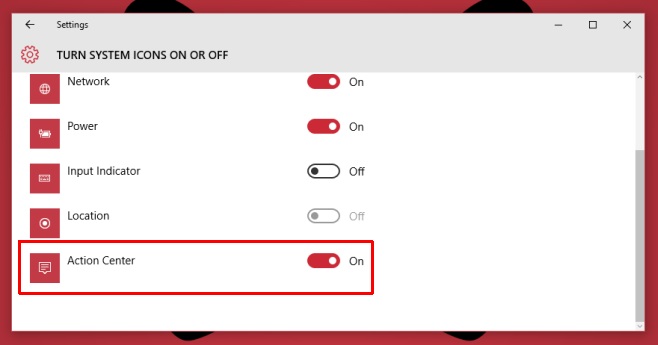
Възможността да го деактивирате е може би най-полезнаако използвате Windows 10 на таблет Surface и сте склонни да го отворите случайно. Няма жестове с тъчпад, конфигурирани да го отварят на десктоп / лаптоп, така че е по-малко вероятно да е неудобство. Освен това, ако просто не сте фен на тази функция, Microsoft гарантира, че има начин да я изключите.












Коментари